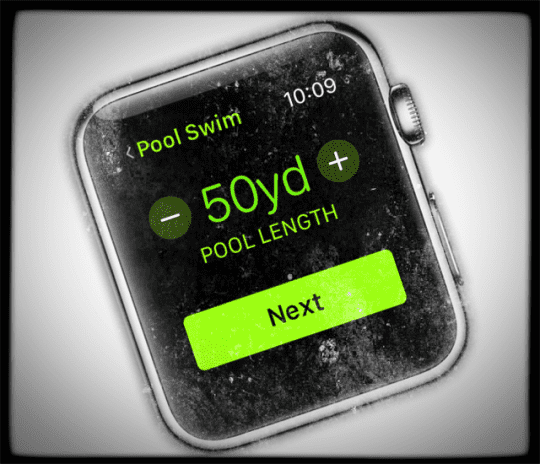Apple Watch Mic non funziona? Dopo il nuoto?
Così mi sono imbattuto nel microfono dell’Apple Watch che non funziona, e non sono per niente contento. Uno dei motivi principali per cui ho acquistato il mio Apple Watch Serie 4 (o per altri, qualsiasi Serie 2 e superiori) è il suo design resistente all’acqua.
Immediatamente, ho strisciato sul fondo del quadrante dell’orologio, ho aperto il Control Center e ho prelevato il Water Lock per eliminare manualmente l’acqua. Non ho avuto fortuna.
Così, in preda alla disperazione, l’ho caricata per tutta la notte, lasciandola asciugare. E speravo, contro ogni speranza, che questo problema del microfono fosse solo un piccolo intoppo in un orologio altrimenti glorioso.
Ma non si va. La mattina dopo, il mio microfono Apple Watch non funzionava ancora. Così ho provato ad asciugarlo con un panno e ancora niente. Oh, cosa deve fare una ragazza?
<
Glossario
YourApple Watch Mic non funziona dopo una nuotata, uno schizzo o un allenamento?
Ok, così imparo in fretta che non sono solo.
Un bel po’ di iFolk là fuori sperimentano esattamente lo stesso problema.
Per alcuni, i loro microfoni Apple Watch smettono di funzionare dopo una lunga giornata dentro e fuori dall’acqua. Ma altri riferiscono che il solo sguazzare nell’acqua non più profonda della loro vita causa il malfunzionamento del microfono. La maggior parte ha sintomi simili – no Siri. 
Altri lettori sperimentano che i loro microfoni improvvisamente non funzionano dopo gli allenamenti molto sudati (Hot Yoga) o semplicemente si sciacquano le mani dopo l’allenamento. Allora, cosa succede?
Questa cosa dovrebbe essere resistente all’acqua!
Promesse, promesse
Quando Apple ha introdotto l’orologioApple Watch Series 2, la grande novità è stata il suo perfetto funzionamento in acqua, seguendo tutti i nostri allenamenti di nuoto con il suo sofisticato accelerometro.
Si noti che Apple Watch Serie 1 e Apple Watch (1a generazione) non sono affatto adatti al nuoto, quindi se si utilizza un primo modello Apple Watch – non fatelo!
Si suppone che l’orologio della serie 2+ sia resistente all’acqua fino a 50 metri di profondità in acqua dolce o salata (valutazione di resistenza all’acqua di 50 metri secondo la norma ISO 22810:2010.)
Una moltitudine di guarnizioni e adesivi impermeabili danno all’orologio questo Water Lock. 
La stampa fine
Guardando da vicino la stampa fine, Apple si allontana dal claim dei 50 metri.
Essi chiariscono invece che sia l’Apple Watch Series 2+
che l’Apple Watch Series 2+
“AppleWatchSeries2, AppleWatchSeries3 e AppleWatchSeries 4 possono essere utilizzati per attività in acque poco profonde come il nuoto in piscina o nell’oceano. Tuttavia, AppleWatchSeries2, AppleWatchSeries3 e AppleWatchSeries 4 non dovrebbero essere utilizzati per le immersioni subacquee, lo sci d’acqua o altre attività che prevedono l’uso di acqua ad alta velocità o immersioni a bassa profondità. “
Anche con questo ulteriore disclaimer, le attività che svolgo e la maggior parte degli altri che segnalano problemi sono in profondità.
Il microfono di Apple Watch non funziona? Alcuni suggerimenti
La prima cosa da provare è usare la corona digitale per sbloccare ed espellere l’acqua attraverso l’aptica e le vibrazioni per espellere l’acqua residua.
Questo serve a rimuovere l’acqua dall’altoparlante, ma che diamine, vale la pena provare. 
Un racconto di prudenza
Tentativo difficile, non inserire nulla nella porta del tuo Apple Watch’smicrofono o scuotere l’orologio per rimuovere l’acqua residua!
Apple ci avverte anche che l’aria compressa, la pulizia a ultrasuoni e le fonti di calore esterne possono causare danni e non dovrebbero essere usate con l’Apple Watch.
Rimuovere l’acqua dall’altoparlante dell’orologio Apple
- Subito dopo il nuoto o l’allenamento
- Ruotare la corona digitale per sbloccare lo schermo e rimuovere l’acqua dal vostro AppleWatch
- Si sentono i suoni e si sentono le vibrazioni – questo è normale
- Un po’ d’acqua potrebbe iniettarsi sul polso o altrove
- Ruotare la corona digitale per sbloccare lo schermo e rimuovere l’acqua dal vostro AppleWatch
- In qualsiasi momento
- Acqua chiara manuale di AppleWatch
- Passare il dito sul fondo del quadrante dell’orologio per aprire ControlCenter
- Rubinetto WaterLock
- Ruotare la corona digitale per sbloccare lo schermo e liberare l’acqua dall’altoparlante
- Passare il dito sul fondo del quadrante dell’orologio per aprire ControlCenter
- Acqua chiara manuale di AppleWatch
- Alcuni dicono che eseguendo l’espulsione dell’acqua più volte (tipo 20X o più) alla fine hanno cancellato tutta l’acqua dai loro microfoni e tutto ha funzionato di nuovo come al solito. Ma ehi, non voglio doverlo fare dopo ogni singola nuotata!
Andare alla vecchia scuola con un asciugamano e tempo di riposo
- Alcuni nuotatori giurano sui loro asciugamani! Basta spremere delicatamente l’orologio con l’asciugamano un paio di volte e poi tenerlo lontano dal polso per asciugarlo per circa un’ora
- Non lasciare l’orologio ad asciugare al sole! Questo è un no-no. Tienilo all’ombra: una brezza piacevole e dolce è ancora meglio
Regolare alcune impostazioni dell’orologio
- Reimpostare le impostazioni di Apple Watch
- Su Apple Watch, aprire l’applicazione Impostazioni dalla schermata iniziale
- Vai a Generale; Reset
- Toccare Cancellare tutti i contenuti e le impostazioni
- Su Apple Watch, aprire l’applicazione Impostazioni dalla schermata iniziale
Dopo che questo reset è terminato e Apple Watch si riavvia, è necessario accoppiare Apple Watch con iPhone – riaprire l’applicazione Apple Watch su iPhone. E seguire le istruzioni mostrate su iPhone e Apple Watch.
Regolare le impostazioni di Siri
- Impostazioni; Generalità; Tastiera
- Verificare che l’opzione Abilita dettatura sia attivata
- Impostazioni ;Tempo schermo ;Contenuto & Restrizioni sulla privacy ;Apps consentite o per iOS più vecchi, Impostazioni ;Generale ;Restrizioni
- Verificare che Siri & Dettatura è consentito e non vi è alcuna restrizione per Siri & Dettatura
- Impostazioni ;Siri & Ricerca o per iOS più vecchi, Impostazioni ;Generale ;Siri
- Disattivare Siri
- Attendere 20-30 secondi
- Riabilitare Siri
- Riavvio
Quando qualcosa non funziona bene, Apple suggerisce sempre di riavviare il dispositivo in questione.
Sotry riavvia il tuo Apple Watch e il suo iPhone abbinato
- Riavviare Apple Watch
- Spegnere Apple Watch premendo e tenendo premuto il pulsante laterale fino alla comparsa dei cursori, quindi trascinare il cursore Power Off verso destra
- Riaccendere l’orologio di Apple tenendo premuto il pulsante laterale fino a quando non appare il logo Apple
- Riavviare l’iPhone abbinato
- Su un iPhone X o successivo: tenere premuto il tasto Side/Top/Power e uno dei due tasti del volume finché non appare il cursore
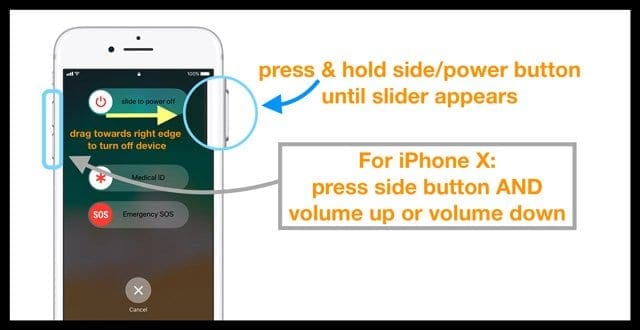
- Su un iPhone con un pulsante Home: tenere premuto il pulsante Side/Top/Power fino a quando non appare il cursore
- Trascinare il cursore per spegnere il dispositivo e dopo che il dispositivo si è spento, premere e tenere premuto nuovamente il pulsante Side/Top/Power fino a quando non si vede il logo Apple
- Con iOS 11 e superiori, riavviare con Impostazioni ; Generale; Spegnimento
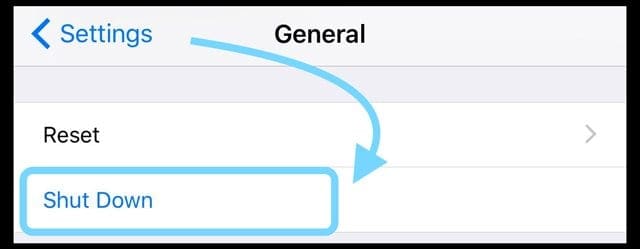
- Su un iPhone X o successivo: tenere premuto il tasto Side/Top/Power e uno dei due tasti del volume finché non appare il cursore
Se non riesci a spegnere Apple Watch o se il problema continua, prova a riavviare forzatamente.
Forza Apple Watch a riavviare
- Tenere premuto il pulsante laterale e la corona digitale contemporaneamente per almeno dieci secondi finché non appare il logo Apple
Corona digitale bloccata o non si muove?
Se la corona digitale del vostro orologio non si muove e di conseguenza non siete in grado di eliminare l’acqua dall’altoparlante (e forse anche altrove), provate a fare quanto segue.
Fix Stuck Stuck Digital Crown
- Tenere la corona digitale sotto l’acqua corrente, calda e fresca di un rubinetto per 10-15 secondi
- Niente saponi e altri prodotti per la pulizia
- Girare e premere continuamente la corona digitale mentre l’acqua scorre sulla piccola fessura tra la corona e l’alloggiamento
- Asciugare l’orologio Apple Watch con un panno per la pulizia non abrasivo e privo di pelucchi
La resistenza all’acqua svanisce nel tempo!
Apple avverte anche che per tutte le serie di orologi la sua resistenza all’acqua può diminuire nel tempo.
E purtroppo non c’è modo di controllare prima che si verifichi un problema.
Per mantenere il vostro Apple Watch in perfetta forma, assicuratevi di evitare qualsiasi cosa che ne inibisca la resistenza all’acqua.
Questi possono influire sulla resistenza all’acqua del vostroAppleWatch. Cercate di evitarli
- Dropping Apple Watch e simili
- Esporre Apple Watch al sapone o all’acqua saponata, anche durante la doccia, il bagno o il lavaggio delle mani o dei piatti
- Utilizzo di profumi, solventi, detersivi, acidi o alimenti acidi, repellenti per insetti, lozioni, creme solari, olio o tinture per capelli nella zona dell’Apple Watch
- Sport acquatici ad alta velocità, come lo sci d’acqua – togliere l’orologio prima di praticare questo tipo di attività
- Indossare l’Apple Watch in saune, bagni di vapore e simili ambienti caldi o umidi
Supporto per la destinazione finale – Apple
Se non ha funzionato niente, è il momento di visitare un Apple Store o di chiamare il supporto Apple. Speriamo che tu abbia acquistato Apple Care o che il tuo orologio sia in garanzia. Apple sta sostituendo gli orologi che dimostrano questo problema e sono in garanzia.
Se il vostro orologio è fuori copertura, un lettore ha avuto successo utilizzando la lattina. Tuttavia, Apple ci consiglia di NON utilizzare aria compressa per pulire gli orologi Apple.
Quindi eseguitelo a vostra discrezione e a vostro rischio e pericolo!
Questo particolare iFolk ha preso una bomboletta di aria compressa e l’ha sparata molto delicatamente nelle aperture sul lato del suo AppleWatch.
Ha notato che ha rimosso i detriti dalle aperture. E infatti il suo microfono ha ripreso a funzionare. Anche in questo caso, questo NON è CONSIGLIATO da Apple.
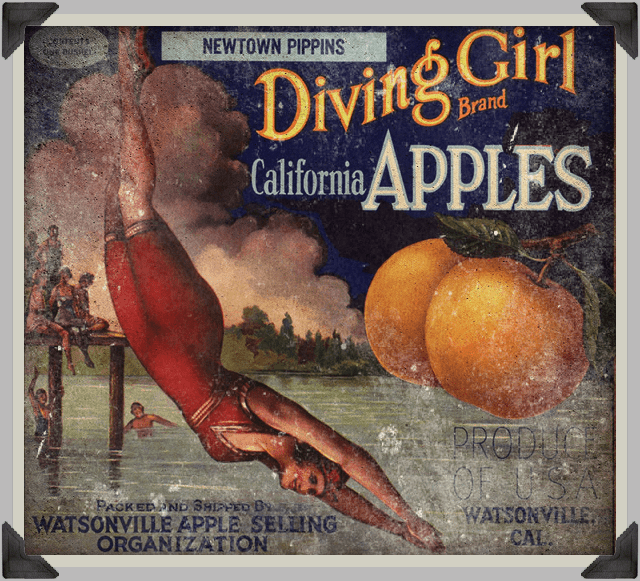
Wrap Up
La mia storia si conclude all’Apple Store del mio quartiere e a un appuntamento con un genio locale. Dato che vivo nel sud della California, non sono stato il primo ad arrivare con questo particolare problema.
Anche se non è comune, non è neppure raro, soprattutto per gli appassionati di nuoto, surf e immersioni, ragazze e ragazzi.
Quindi, se il problema persiste, vi suggerisco di contattare il supporto Apple per eseguire la diagnostica o di visitare il Genius Bar dell’Apple Store locale. È per questo che sono lì.
Ragazzi, sono contento di aver acquistato Apple Care!
Un sostituto è in arrivo, nel giro di pochi giorni. Dato che questa resistenza all’acqua è una nuova tecnologia, ho optato per Apple Care perché mi sono reso conto che le mie nuotate settimanali potrebbero causare solo problemi.
Speriamo che abbiate risolto i vostri problemi con i suggerimenti di cui sopra, se non visitate o programmate una telefonata con il supporto Apple. A quanto mi risulta, anche se sei fuori garanzia, Apple potrebbe semplicemente agganciarti o offrire uno sconto su una sostituzione.